ホームページ >システムチュートリアル >Windowsシリーズ >Windows 10で検索履歴を無効にする方法
Windows 10で検索履歴を無効にする方法
- WBOYWBOYWBOYWBOYWBOYWBOYWBOYWBOYWBOYWBOYWBOYWBOYWB転載
- 2023-12-26 10:19:52933ブラウズ
検索履歴は、検索後に同じコンテンツを検索する必要がある場合に、すばやく検索できる機能ですが、新しいコンテンツを検索するときに検索履歴が表示されると、迷惑になる場合もあります。同じコンテンツを検索すると、レコードがクローズされました。クローズする方法を見てみましょう。
Win10検索履歴終了チュートリアル
1. まず、左下の「設定」をクリックします
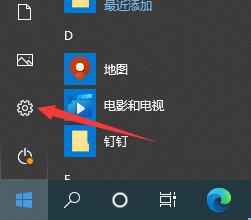
2. 入力後、 「プライバシー」を選択します
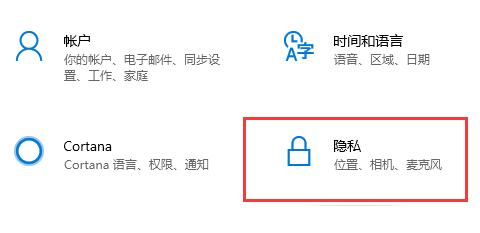
3. 左側の列で「アクティビティ履歴」を見つけます
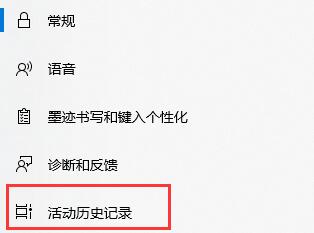
4. その後、キャンセルします写真の2点だけご確認ください。
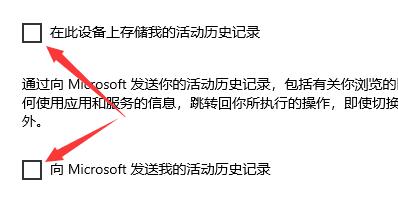
5. 以前の記録をクリアしたい場合は、下の「アクティビティ履歴をクリア」の「クリア」をクリックすることもできます。
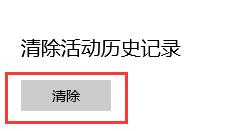
以上がWindows 10で検索履歴を無効にする方法の詳細内容です。詳細については、PHP 中国語 Web サイトの他の関連記事を参照してください。
声明:
この記事はsomode.comで複製されています。侵害がある場合は、admin@php.cn までご連絡ください。

